1.如何启用Word的自动生成页码功能:
106
2025 / 08 / 14
在现代科技日益发展的背景下,操作系统的升级和安装已成为我们日常生活中必不可少的一项任务。而Windows10作为微软最新的操作系统版本,其功能强大、界面美观受到了广大用户的喜爱。为了便捷地安装Windows10系统,微软推出了官方U盘在线安装工具,使得用户可以在U盘上直接安装系统,省去了繁琐的光盘刻录过程。本文将详细介绍以Win10官方U盘在线安装教程为主题,为大家提供一步步操作的指导,助你轻松完成Win10系统的安装。

准备工作
在进行Win10官方U盘在线安装之前,我们需要准备一台电脑和一个空白的U盘。确保电脑具备符合Win10系统要求的硬件配置,并保证U盘容量不小于8GB。
下载官方工具
访问微软官网,搜索并下载“Windows10安装媒体创建工具”。该工具是Win10官方U盘在线安装的必备软件,可以帮助我们制作启动盘。
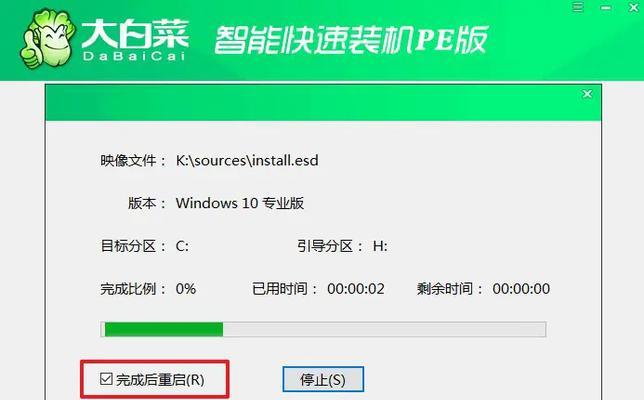
安装媒体创建工具
下载完成后,运行安装媒体创建工具。根据界面提示,选择“创建安装介质(USB闪存驱动器、DVD或ISO文件)”,点击“下一步”。
接入U盘
将准备好的U盘插入电脑的USB接口,并在安装媒体创建工具界面上选择“USB闪存驱动器”。
选择系统版本
在安装媒体创建工具界面上,选择Win10系统的版本和语言,并点击“下一步”。此时工具会开始下载所选版本的系统文件。
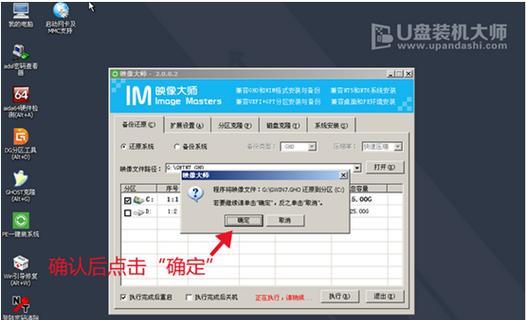
制作启动盘
在安装媒体创建工具界面上,选择“USB驱动器”,点击“下一步”开始制作启动盘。请注意,制作启动盘的过程会清空U盘中的所有数据,请提前备份重要文件。
等待制作完成
安装媒体创建工具会开始将Win10系统文件写入U盘,制作过程需要一定时间,请耐心等待。
设置电脑启动项
制作完成后,将U盘插入待安装系统的电脑上。重启电脑,在BIOS设置中将U盘设置为第一启动项,保存设置并退出。
进入安装界面
电脑重新启动后,系统会从U盘中启动,进入Win10安装界面。根据界面提示,选择相应的语言和时区等设置。
接受许可协议
在安装界面中,阅读并接受许可协议。点击“下一步”。
选择安装类型
根据个人需求,选择“自定义:仅安装Windows(高级)”或“快速安装”两种安装类型之一。
选择安装位置
如果有多个磁盘分区,选择一个合适的位置进行Win10系统的安装。点击“下一步”继续。
等待安装完成
系统会开始将Win10系统文件写入选定的安装位置,并进行相关配置。安装过程需要一定时间,请耐心等待。
完成安装
安装完成后,电脑会重新启动。根据界面提示,进行基本设置,并登录Microsoft账户。
享受Win10系统
现在,你已经成功地在U盘上安装了Win10系统。尽情享受Win10带来的新功能和优化体验吧!
通过本文的详细步骤介绍,我们可以轻松地在U盘上安装Windows10系统。使用Win10官方U盘在线安装工具,不仅节省了光盘刻录的麻烦,还能在多台电脑上灵活安装系统。希望本文能对需要安装Win10系统的用户提供实用的指导。
